随着科技的不断进步,笔记本电脑的功能也日益多样化,其中手触屏功能为用户带来了更加直观和便捷的操作体验。华为笔记本电脑作为市场上的热销品牌之一,深受用户...
2025-04-27 19 笔记本电脑
笔记本电脑作为我们日常学习和工作的得力助手,其键盘的损坏常常让人头疼。当笔记本电脑键盘出现故障时,我们应该如何应对?本文将详细介绍几种修复笔记本电脑键盘的方法,并提供一些实用的维护建议。
在开始修复之前,首先需要判断键盘损坏的类型。键盘故障通常可以分为几种情况:
部分按键失灵,无法正常输入。
键盘整体反应迟缓或无反应。
键盘出现异响或异味。
液晶屏背部的键盘背光不亮。
了解故障类型后,我们可以针对性地采取修复措施。
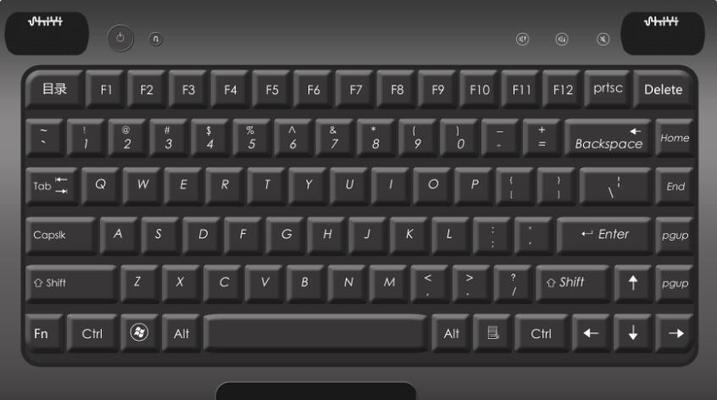
在硬件问题之前,软件故障往往更容易解决,也是首先要排除的可能。
1.重启电脑
有时候,简单的重启可以解决临时的软件冲突或系统卡顿,恢复键盘的正常使用。
2.更新或重新安装驱动
进入设备管理器,查看键盘驱动是否有更新选项,如果有,选择更新驱动。
如果问题依旧,尝试卸载键盘驱动,然后重新启动电脑,让系统自动重新安装。
3.检查键盘设置
在控制面板中检查键盘的设置,确保键盘的重复延迟时间和速率设置是合适的。
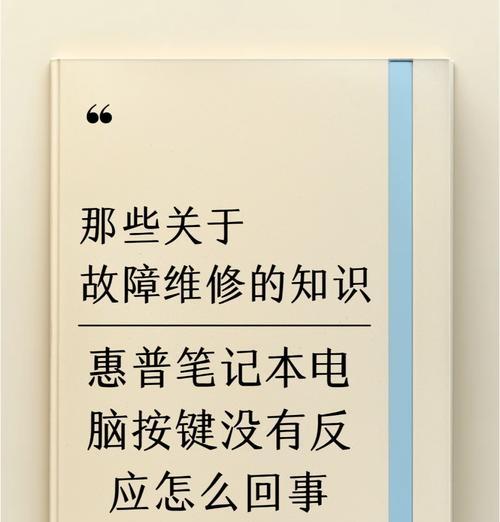
如果软件层面的方法无效,可能需要对硬件进行检查和修复。
1.清理键盘灰尘
关闭电脑,拔掉电源。
轻轻摇晃电脑,使灰尘落下。
使用压缩空气罐从各个角度吹扫键盘缝隙。
使用软刷或软布轻轻擦拭。
2.更换个别失灵的键盘键帽
关闭电脑,拔掉电源。
使用螺丝刀卸下键盘。
找到失灵的键帽,用专用工具轻轻挑起并更换。
3.重新连接键盘连接线
关闭电脑,拔掉电源。
卸下键盘并查看连接线是否松动。
如果松动,请重新插拔一次确保牢固。
4.更换键盘
如果上述步骤都无法解决问题,可能需要更换整个键盘。
确认键盘型号。
购买兼容的键盘替换。
关闭电脑,拔掉电源,按照拆卸的相反顺序安装新键盘。

问题1:为什么我的笔记本键盘背光不亮?
背光不亮通常是背光灯管或电路问题。需要检查硬件连接或更换键盘。
问题2:更换键盘后按键依然失灵怎么办?
确保新键盘正确安装,且与主板连接无误。
如果问题依旧,可能需要专业技术人员进一步检测主板问题。
问题3:我的键盘有异响,该怎么处理?
异响通常来自内部尘土或按键卡滞。清理键盘通常可以解决这一问题。
为了预防键盘故障,定期维护是关键:
每隔一段时间,用压缩空气清洁键盘。
避免在键盘上吃东西和饮水,防止液体渗入键盘内部。
定期检查键盘设置,保持输入的流畅性。
如果键盘出现任何问题,不要犹豫,尽快进行检查。
笔记本电脑键盘损坏虽然让人烦恼,但通过以上方法,大多数键盘故障都是可以修复的。从软件故障排除到硬件更换,根据问题的性质采取相应的措施,维护好键盘,能够让你的电脑更加耐用。遇到无法解决的问题时,及时寻求专业帮助,将损失降到最低。
标签: 笔记本电脑
版权声明:本文内容由互联网用户自发贡献,该文观点仅代表作者本人。本站仅提供信息存储空间服务,不拥有所有权,不承担相关法律责任。如发现本站有涉嫌抄袭侵权/违法违规的内容, 请发送邮件至 3561739510@qq.com 举报,一经查实,本站将立刻删除。
相关文章

随着科技的不断进步,笔记本电脑的功能也日益多样化,其中手触屏功能为用户带来了更加直观和便捷的操作体验。华为笔记本电脑作为市场上的热销品牌之一,深受用户...
2025-04-27 19 笔记本电脑

随着技术的飞速发展,笔记本电脑市场日益成熟,各大厂商纷纷推出具有竞争力的产品以吸引消费者。华为作为国内知名的科技巨头,其推出的笔记本电脑D16备受关注...
2025-04-26 27 笔记本电脑

随着智能手机的普及,用户对手机的操作体验越来越重视。深色模式作为vivo手机中一个重要的功能,它不仅可以减少屏幕对眼睛的刺激,还能在一定程度上节省电量...
2025-04-26 35 笔记本电脑

在快节奏的现代生活中,我们经常需要提醒自己一些重要的日子,如朋友的生日、纪念日或是下一个假期的开始。OPPO手机作为市场上受欢迎的智能手机之一,提供了...
2025-04-26 35 笔记本电脑

在数据分析和报告中,折线图是一种非常强大的可视化工具。它可以清晰地展示数据随时间变化的趋势。本文将详细介绍使用WPS表格制作折线图的步骤,并提供一些确...
2025-04-26 31 笔记本电脑

在信息技术日新月异的今天,重装操作系统或进行系统维护是许多电脑用户不得不面对的问题。而使用老毛桃U盘启动盘工具则成为解决这些问题的一个便捷途径。本文将...
2025-04-26 31 笔记本电脑